Comment payer ma facture ?
Bienvenue dans notre guide étape par étape pour finaliser votre paiement d’abonnement. Suivez attentivement ces instructions pour éviter tout problème et activer votre compte sans difficulté.
1. Sélectionner un plan d’abonnement
Recar peut collecter les données suivantes :
-
La première étape consiste à choisir le plan d’abonnement qui correspond le mieux à vos besoins.
-
Accédez à la page des tarifs – Vous y trouverez plusieurs plans d’abonnement, chacun avec ses propres fonctionnalités et prix.
-
Comparez les options – Vérifiez les caractéristiques de chaque plan (nombre d’annonces autorisées, durée, options supplémentaires, etc.).
-
Cliquez sur "Continuer" – Une fois votre choix fait, cliquez sur Continuer pour passer à l’étape suivante.
Vous serez alors redirigé vers la page de paiement pour finaliser votre souscription.
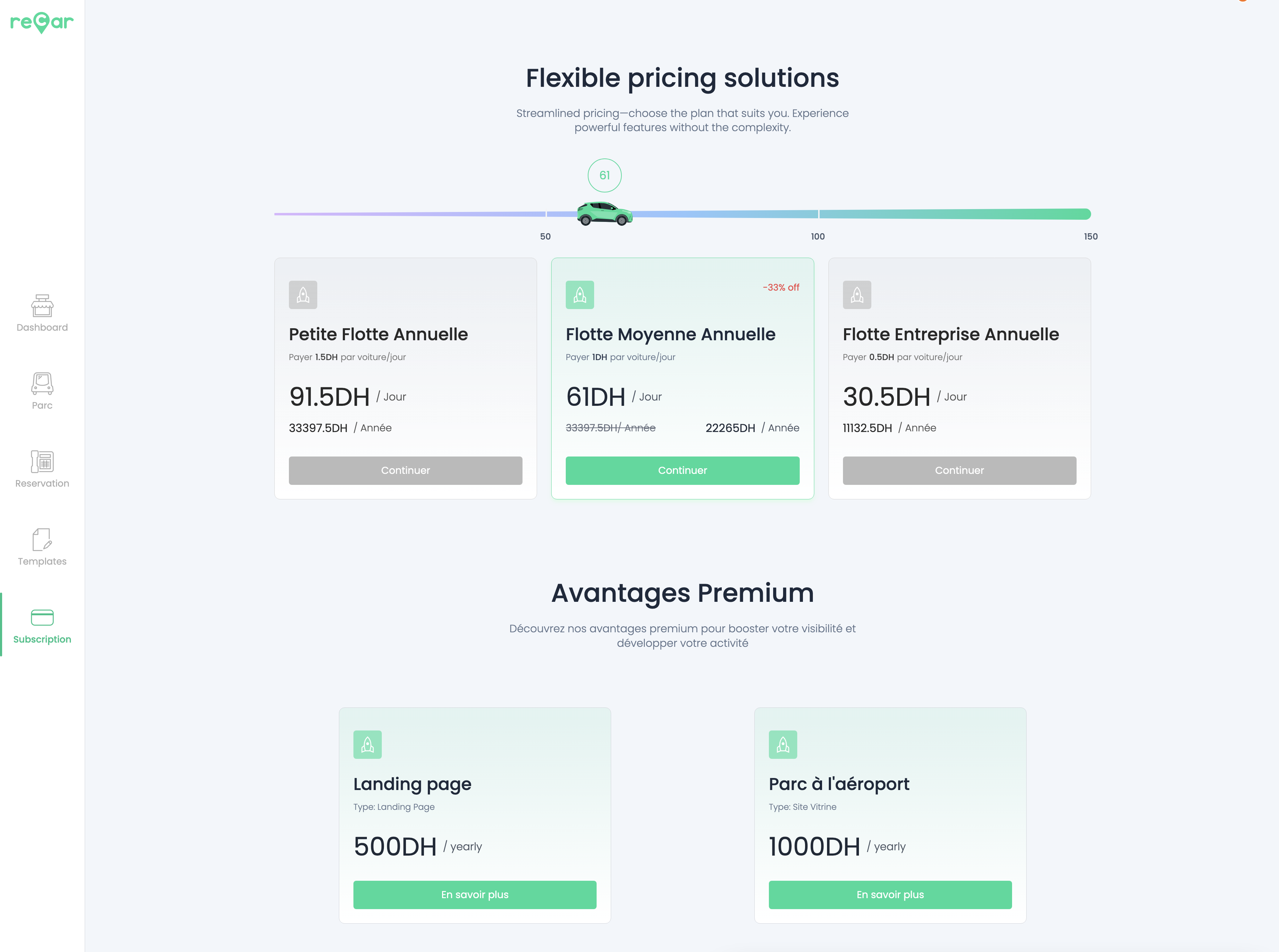
2. Choisir un mode de paiement et accepter les conditions
Sur la page de paiement, vous devez choisir votre méthode de paiement et accepter les conditions générales avant de poursuivre.
-
Sélectionnez un mode de paiement parmi les options suivantes : Carte bancaire (Crédit/Débit), Cash, Virement bancaire ,Chéque...
-
Cochez la case des Conditions Générales – Vous devez accepter nos conditions avant de poursuivre. Cela confirme que vous comprenez les règles liées aux paiements et abonnements.
-
Cliquez sur "Payer maintenant" – Une fois le mode de paiement choisi et les conditions acceptées, cliquez sur Payer maintenant pour passer à l’étape suivante.
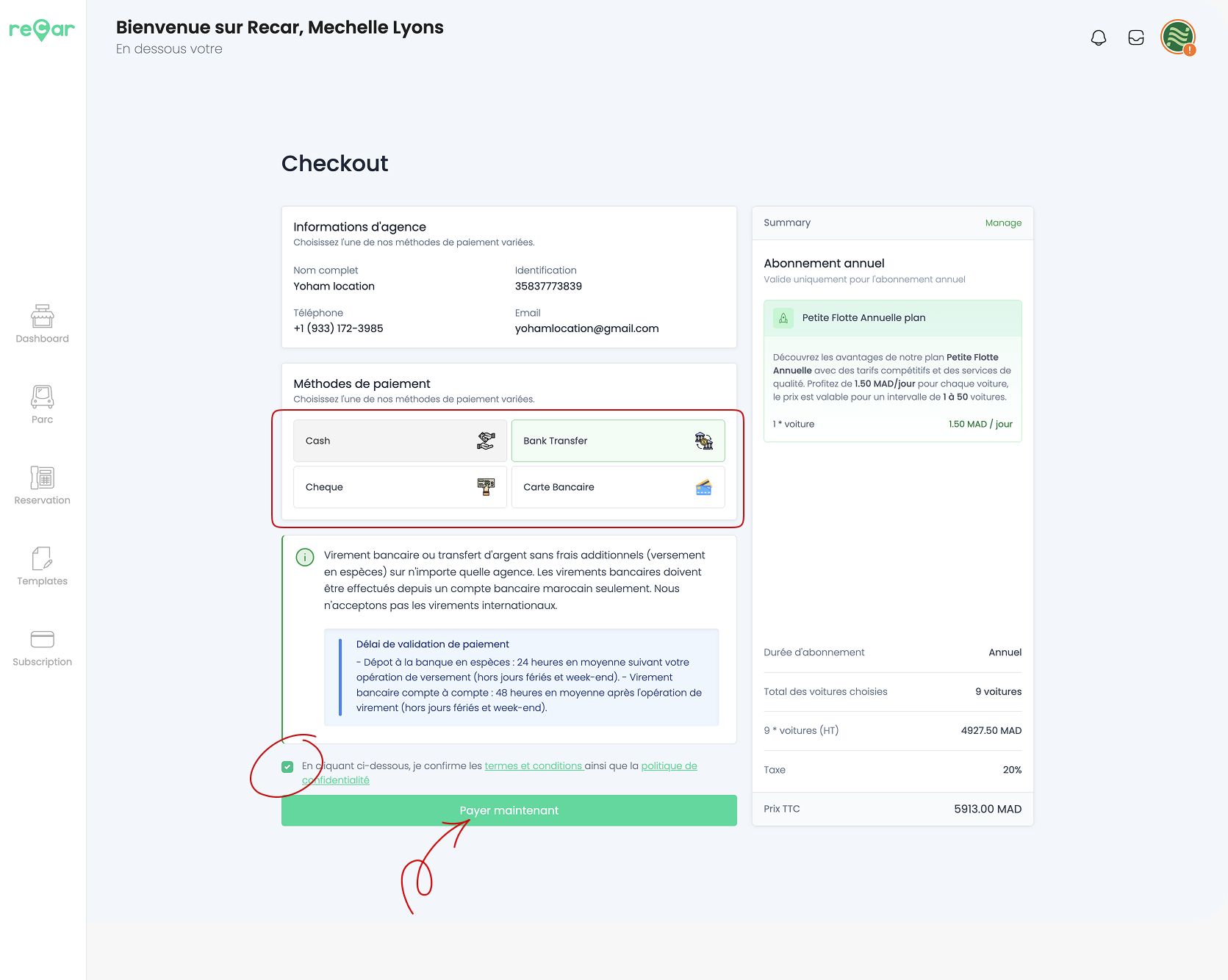
3. Vérifier votre facture provisoire
Avant de valider votre paiement, une facture provisoire vous sera présentée. Celle-ci inclut :
-
Le plan d’abonnement choisi – Nom et durée de votre plan.
-
Le montant total – Prix de l’abonnement, incluant les éventuelles taxes.
-
Les informations de votre entreprise – Nom, email et autres détails pertinents.
-
Le mode de paiement sélectionné – L’option choisie pour effectuer le paiement.
⚠️ IMPORTANT : Vérifiez bien toutes les informations. Si vous constatez une erreur, revenez en arrière pour corriger avant de poursuivre.
Lorsque tout est en ordre, cliquez sur Confirmer la demande de paiement pour finaliser votre abonnement.
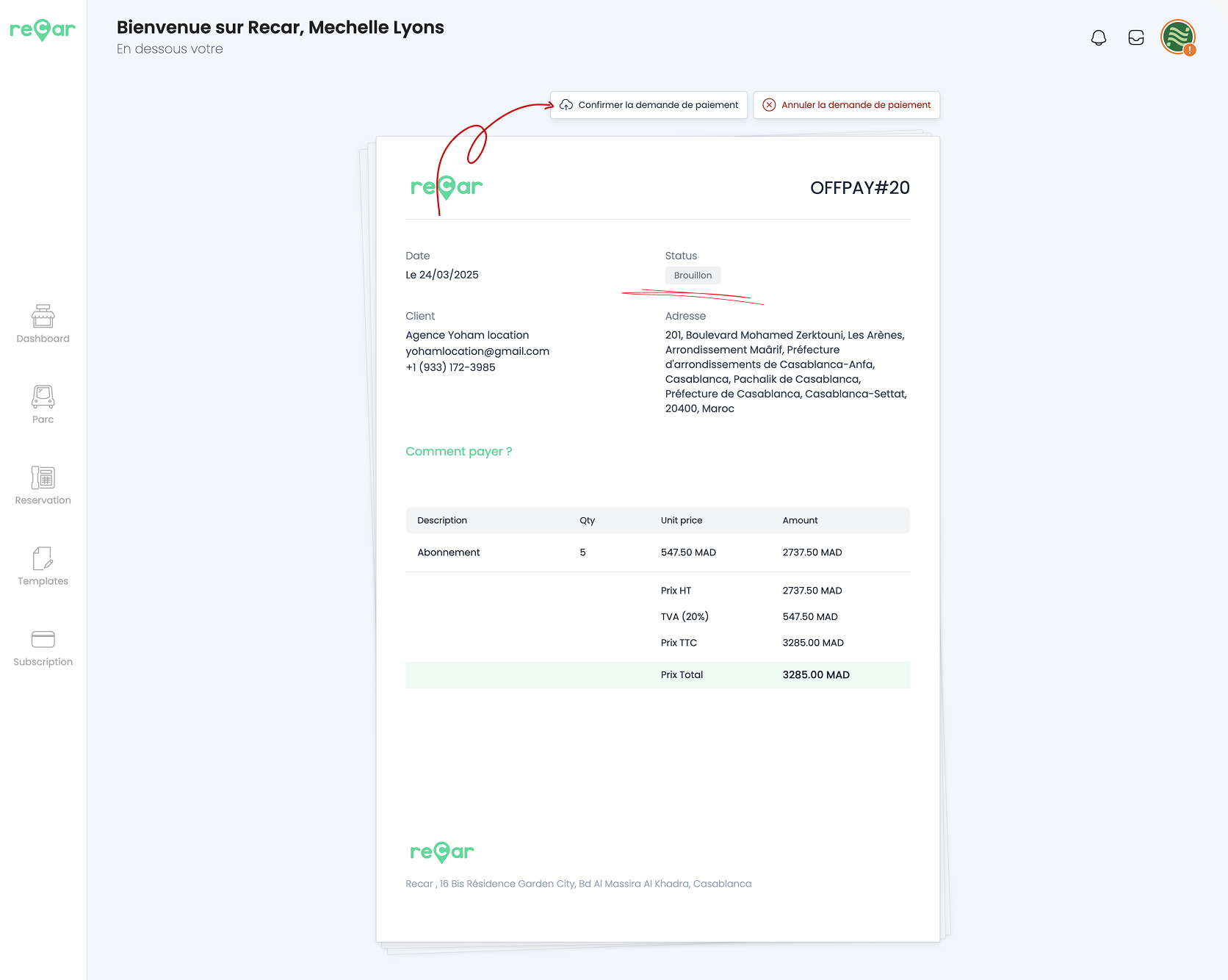
4. Téléverser les documents requis
Après confirmation du paiement, une fenêtre popup apparaîtra pour vous demander d’envoyer un document justificatif. Cette étape est obligatoire pour valider votre paiement.Que devez-vous faire ?
-
Téléverser un document – Il peut s’agir d’un justificatif de paiement (ex : reçu de virement bancaire) ou d’un document de vérification de votre entreprise.
-
Rédiger un court message – Ajoutez une note expliquant votre paiement, par exemple : "Paiement effectué par virement bancaire, référence : XXXX."
-
Soumettre les informations – Cliquez sur Confirmer la demande de paiement pour soumettre votre document à l’équipe d’administration.
Une fois cette étape terminée, vous serez redirigé vers votre historique des factures.
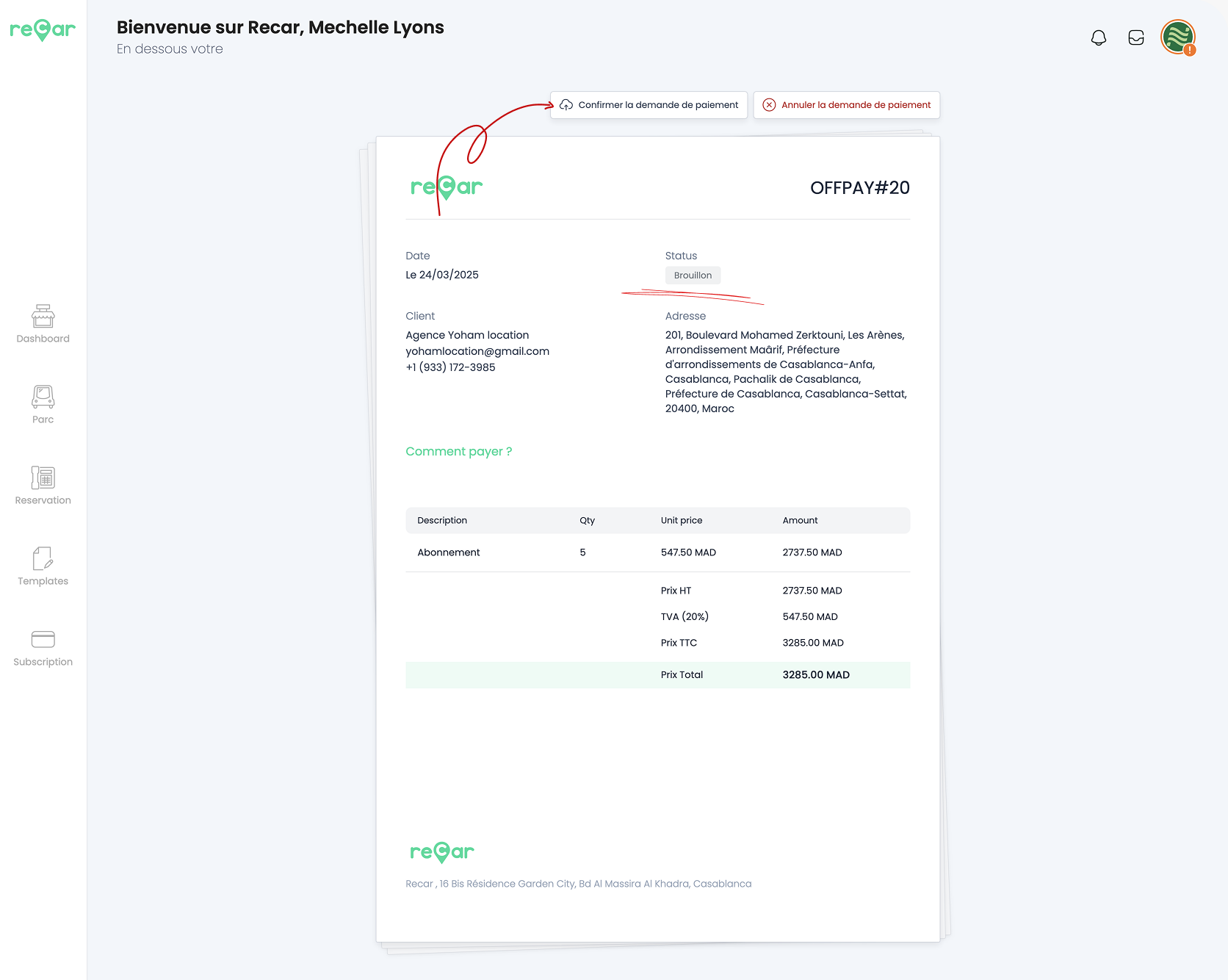
5. Suivre l’historique des paiements & validation par l’admin
Votre paiement est désormais enregistré, et vous pouvez suivre son statut dans la section Historique des paiements. Que se passe-t-il ensuite ?
-
Votre facture apparaîtra avec le statut En attente.
-
Notre équipe administrative examinera votre paiement et les documents soumis pour s’assurer que tout est conforme.
-
Une fois votre paiement validé, votre abonnement sera activé et vous recevrez un email de confirmation.
⚠️ Si un problème est détecté, notre équipe vous contactera pour vous donner les instructions nécessaires.
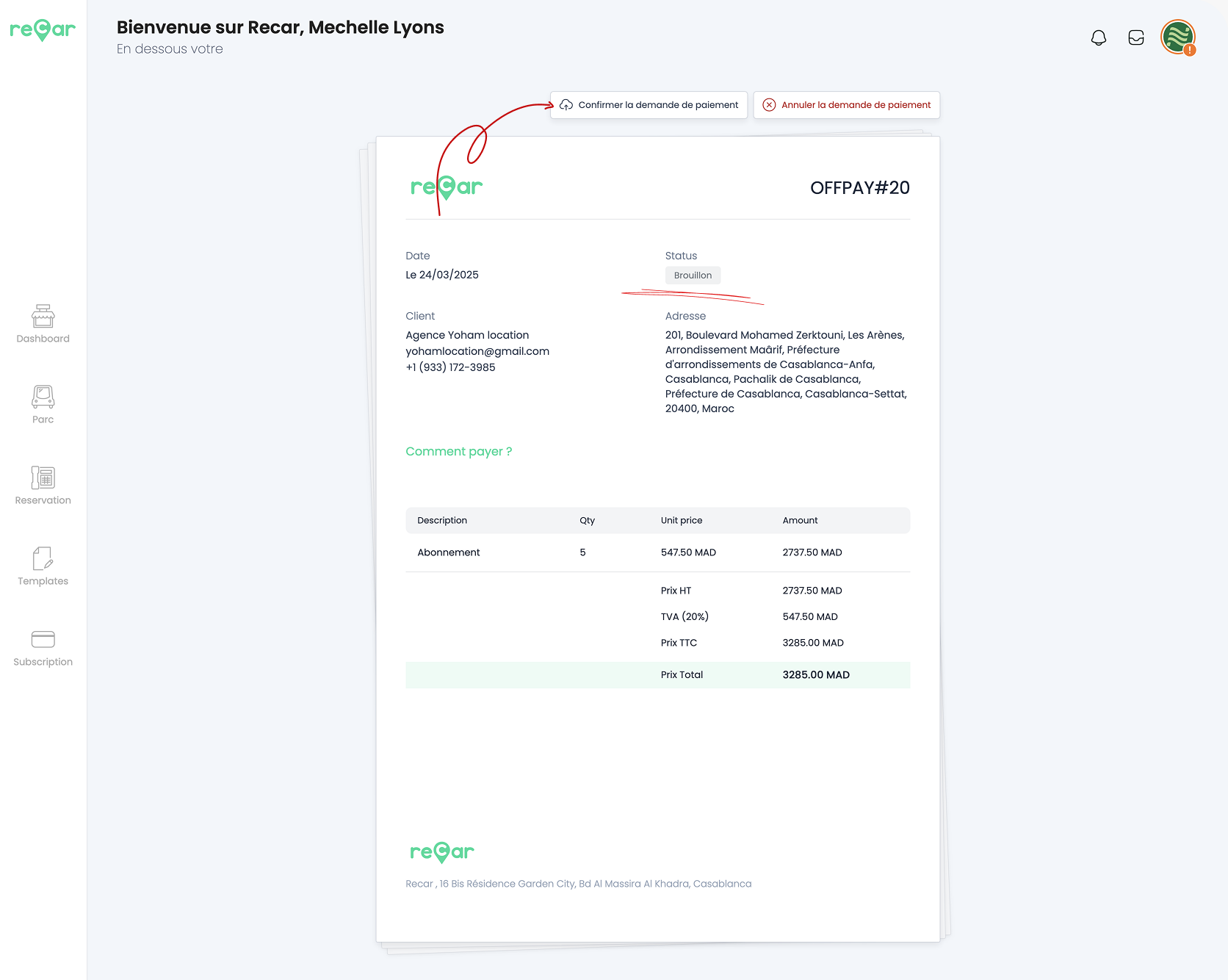
Félicitations ! Votre abonnement est actif !
Dès validation de votre paiement, vous pourrez profiter immédiatement de votre abonnement.
📌 Pensez à conserver votre facture pour référence.
📞 Si vous avez des questions, n’hésitez pas à contacter notre service client.